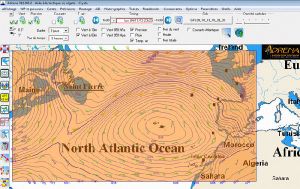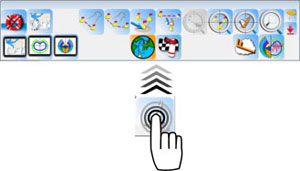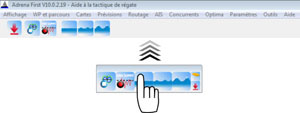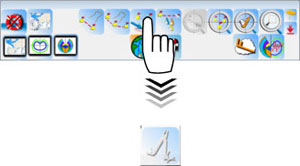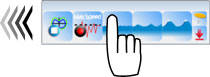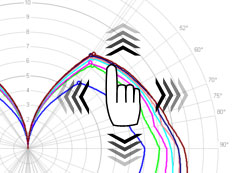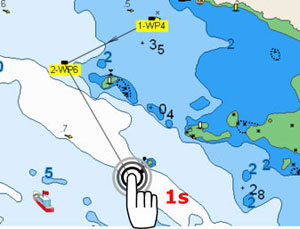Version 12, trois innovations majeures à souligner
- La première innovation notable de cette nouvelle version est l’amélioration de l’interface. Remise au goût du jour avec de nouvelles fonctions et de nouveaux icônes, l’utilisation en est grandement facilitée.
- Grâce à une nouvelle Toolbar, il est désormais possible de télécharger des fichiers GRIB gratuits directement depuis le logiciel. Plus besoin de passer par un fournisseur extérieur pour accéder aux GRIB, désormais ADRENA intègre une interface directe simplifiée permettant d’accéder gratuitement aux données scientifiques de l’agence américaine NOAA (National Oceanic and Atmospheric Administration). Il est donc possible de télécharger des GRIBS de prévisions météorologiques, basés sur le modèle américain GFS, et incluant aux choix les données de pluie, vent, température de l’air ainsi que les GRIB de courant sur l’Atlantique nord. Trois mailles différentes sont disponibles : 0.25, 0.5 et 1° et la durée de ces nouveaux GRIB fins est allongée à 16 jours. De quoi avoir des prévisions météos mondiales gratuites à portée de main !
- Les cartes de type Raster étaient déjà lues par AdrenaFree, c’est désormais le cas des cartes SnMap.
- Enfin, la nouvelle version propose aux utilisateurs de pouvoir utiliser Adrena Free en mode « Tablette ». Les toolbars évoluent également puisque les icones sont plus gros. L’aspect du menu change pour faciliter l’utilisation tactile et peut s’afficher de trois façons :
-
- flottant avec de gros boutons, facilement accessibles avec les doigts
- réduit en transparence en bas de l’écran, pour libérer un maximum de place sur l’affichage
- docké, comme en mode standard, toujours présent à l’écran
-
Ouvrir un menu
En mode tablette tactile, le menu principal est représenté par l’icône 
« Docker » un menu
Les menus peuvent être « dockés » c’est-à-dire accrochés aux bords de la fenêtre du logiciel afin de rester affichés en permanence (comme en mode classique).
Pour cela faites glisser le menu vers le haut de la fenêtre ou appuyez sur pour qu’il se « docke » automatiquement. Le menu principal peut être docké en le glissant vers la gauche de l’écran.
Réduire un menu
Pour réduire le menu en une icône transparente en bas de l’écran, glissez-le vers le bas de l’écran ou appuyez sur
Fermer un menu
Tous les menus sauf le menu principal peuvent être fermés. Pour cela glissez-les vers la gauche de l’écran.
Déplacement des éléments affichés
Pour se déplacer dans la cartographie, les polaires ou sailect, glissez le doigt sur l’écran.
Il est également possible de zoomer et dé-zoomer en écartant ou en rapprochant deux doigts sur l’écran.
Pointage sur l’écran
Dans le cas du pointage d’un parcours ou d’une mesure de distance effectuée au doigt, il est possible, après chaque point, de déplacer la carte ou d’utiliser le zoom. Pour éviter les erreurs de manipulation, un appui long (clic-droit) sur le dernier point permet d’indiquer la fin du pointage.